电脑文件行高怎么调 Word文档如何调整行距
更新时间:2023-09-02 14:02:01作者:jiang
电脑文件行高怎么调,在日常使用电脑时,我们经常会遇到需要编辑和排版文档的情况,而在编辑Word文档时,调整行高和行距是非常常见的需求。调整行高可以使文本更加整齐美观,而调整行距则可以在不同段落之间增加或减少空白间距,使文章更加易读。对于一些初学者来说,可能会对如何调整行高和行距感到困惑。本文将介绍如何在Word文档中进行行高和行距的调整,帮助大家更好地编辑和排版文档。
具体方法:
1打开word文档,选择需要调整的表格。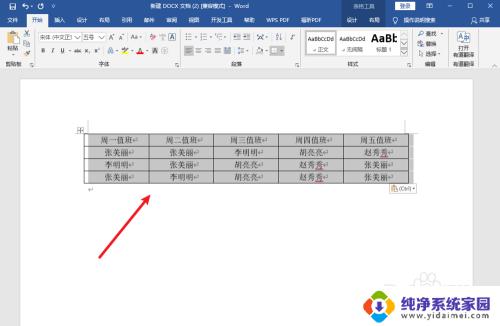
2.鼠标右击选中区域,选择“表格属性”。
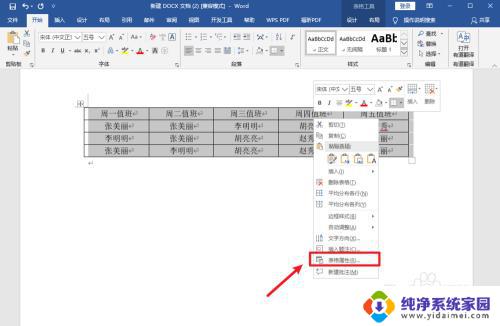
3.在打开的对话框中,切换至“行”。
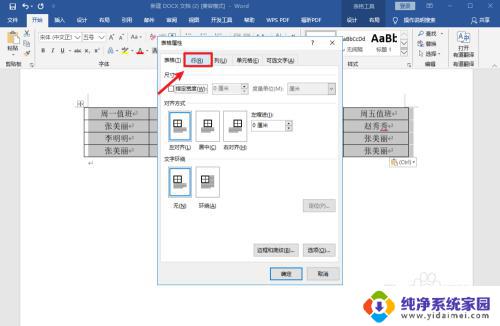
4.接着勾选指定高度,输入“指定高度”。将行高值选择为“固定值”,点击“确定”即可。
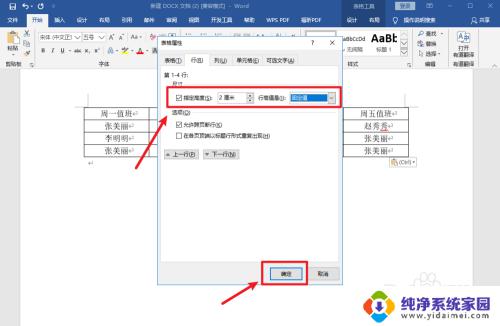
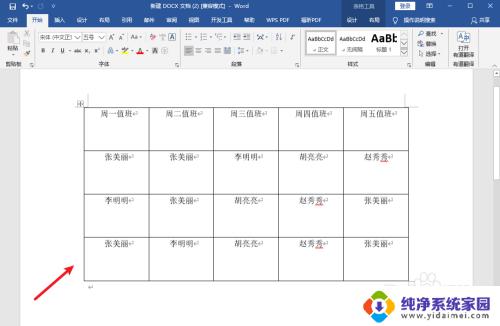
以上就是电脑文件行高怎么调整的全部内容,对于不了解的用户,可以按照小编的方法进行操作,希望这能帮助到您。
电脑文件行高怎么调 Word文档如何调整行距相关教程
- word表格如何调整行距 如何在Word文档中调整表格的行距
- word中表格内容行距咋调 word文档表格文字行距调整方法
- word文本框怎么调整行距 word文本框行间距调整技巧
- word表格里的行距怎么调 如何修改word文档表格内文字的行距
- word文档怎样调间距 word怎么调整行间距大小
- word表格内文字行距怎么调 word表格行间距调整方法
- 表格行距怎么设置在哪里设置 Word文档表格行距调整方法
- word中文字间距怎么调 Word文档如何调整文字间距(字距)
- word表格设置行距 Word文档表格行距调整技巧
- 文档中文字间距怎么调 WORD文档中如何调整文字的字间距
- 笔记本开机按f1才能开机 电脑每次启动都要按F1怎么解决
- 电脑打印机怎么设置默认打印机 怎么在电脑上设置默认打印机
- windows取消pin登录 如何关闭Windows 10开机PIN码
- 刚刚删除的应用怎么恢复 安卓手机卸载应用后怎么恢复
- word用户名怎么改 Word用户名怎么改
- 电脑宽带错误651是怎么回事 宽带连接出现651错误怎么办